RStudio IDE je výkonný nástroj, který usnadňuje práci s programovacími jazyky R a Python. Nabízí širokou škálu funkcí, včetně zvýrazňování syntaxe a možnosti spouštění kódu přímo v prostředí. Následující návod vás provede instalací RStudio IDE na různé distribuce Linuxu.
Instalace na Ubuntu
Pro instalaci RStudio IDE na Ubuntu je nezbytné stáhnout DEB balíček. Aktuálně jsou k dispozici dva balíčky DEB: jeden pro Ubuntu 16.04 a druhý pro Ubuntu 18.04 a novější.
Pro stažení balíčku DEB otevřete terminál (Ctrl + Alt + T, nebo vyhledáním v menu aplikací). Použijte příkaz wget ke stažení balíčku do složky „Stahování“. Alternativně můžete balíček stáhnout přes webové stránky RStudio.
Pro Ubuntu 18.04 a novější:
wget https://download1.rstudio.org/desktop/bionic/amd64/rstudio-1.4.1106-amd64.deb -O ~/Downloads/rstudio-1.4.1106-amd64.deb
Pro Ubuntu 16.04:
wget https://download1.rstudio.org/desktop/xenial/amd64/rstudio-1.4.1106-amd64.deb -O ~/Downloads/rstudio-1.4.1106-amd64.deb
Po stažení se přesuňte do složky „Stahování“ pomocí příkazu cd ~/Downloads/.
Následně nainstalujte RStudio pomocí příkazu apt install, který automaticky vyřeší případné závislosti:
sudo apt install ./rstudio-1.4.1106-amd64.deb
Instalace na Debian
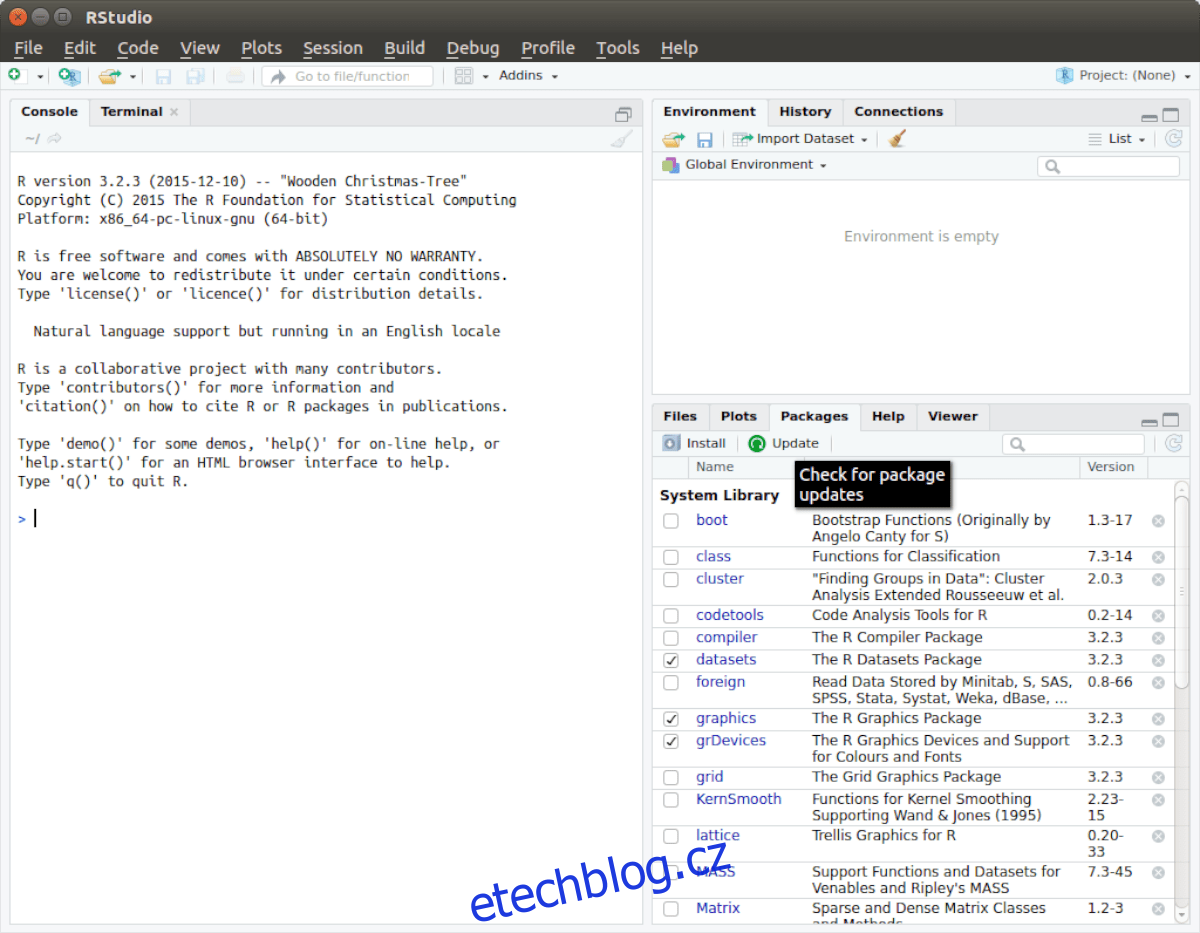
Pro Debian je také nutné stáhnout DEB balíček z webu RStudio. V současnosti RStudio podporuje Debian 10 a 9.
Pro zahájení stahování spusťte terminál (Ctrl + Alt + T, nebo přes menu aplikací). Použijte příkaz wget pro stažení příslušného DEB balíčku, případně jej stáhněte manuálně z webu RStudio, kde najdete odkazy pro Debian 9 a 10.
Pro Debian 10:
wget https://download1.rstudio.org/desktop/bionic/amd64/rstudio-1.4.1106-amd64.deb -O ~/Downloads/rstudio-1.4.1106-amd64.deb
Pro Debian 9:
wget https://download1.rstudio.org/desktop/debian9/x86_64/rstudio-1.4.1106-amd64.deb -O ~/Downloads/rstudio-1.4.1106-amd64.deb
Přejděte do složky „Stahování“ pomocí cd ~/Downloads/.
Následně nainstalujte RStudio pomocí dpkg:
sudo dpkg -i rstudio-1.4.1106-amd64.deb
Po instalaci je nutné vyřešit případné závislosti pomocí:
sudo apt-get install -f
Instalace na Arch Linux
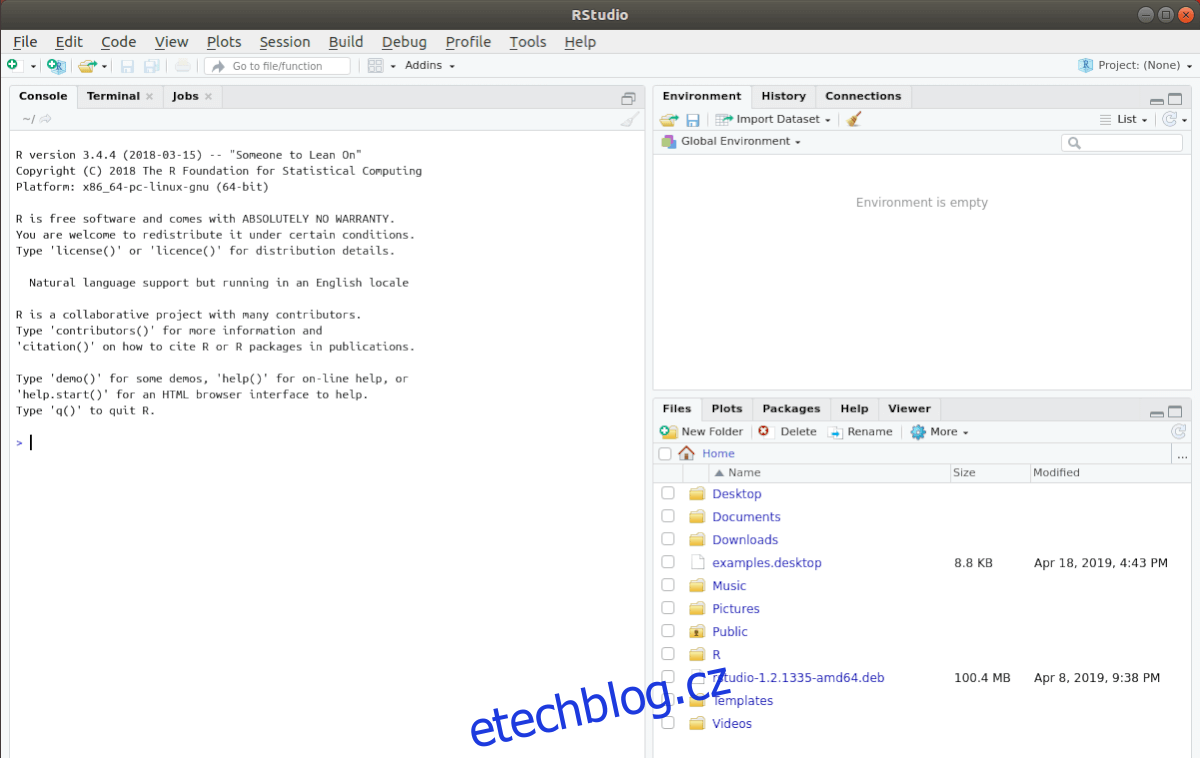
Na Arch Linuxu je instalace RStudio nejjednodušší pomocí Arch User Repository (AUR). RStudio je zde dostupné jako balíček, což zjednodušuje celý proces.
Otevřete terminál (Ctrl + Alt + T, nebo vyhledáním v menu). Nainstalujte git a base-devel, které jsou potřebné pro práci s AUR:
sudo pacman -S git base-devel
Dále nainstalujte Trizen AUR helper, který usnadní instalaci balíčků z AUR:
git clone https://aur.archlinux.org/trizen.git cd trizen/ makepkg -sri
Nyní nainstalujte RStudio pomocí Trizen:
trizen -S rstudio-desktop-bin
Instalace na Fedora
Na Fedora Linuxu lze RStudio instalovat z oficiálního RPM balíčku. Otevřete terminál (Ctrl + Alt + T, nebo vyhledáním v menu). Použijte dnf install k stažení a instalaci balíčku z internetu:
sudo dnf install https://download1.rstudio.org/desktop/centos8/x86_64/rstudio-1.4.1106-x86_64.rpm
Instalace na OpenSUSE
Pro OpenSUSE Linux použijte také RPM balíček z webu RStudio. Spusťte terminál (Ctrl + Alt + T, nebo vyhledáním v menu) a stáhněte RPM balíček pomocí wget:
wget https://download1.rstudio.org/desktop/opensuse15/x86_64/rstudio-1.4.1106-x86_64.rpm
Po stažení nainstalujte RStudio pomocí zypper: